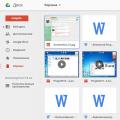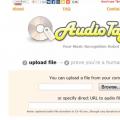Fast alle Internetbrowser verfügen über die Möglichkeit, Ihre Lieblingsseite zur Startseite zu machen, außer...mit Ausnahme des Yandex-Browsers.
Ja, tatsächlich, in moderner Browser Es gibt keine Funktion zum Einrichten der Start- oder Startseite der Yandex-Suchmaschine. Ich habe jedoch wie immer versucht, mit diesem Problem umzugehen und einen Ausweg aus der Situation gefunden.
Und ich habe es gefunden. Tatsache ist, dass auf jeder neuen Registerkarte visuelle Lesezeichen angezeigt werden, die aus häufig besuchten Websites bestehen. Wir müssen lediglich den Browser so konfigurieren, dass beim Start dieses Board startet, auf dem nur eine oder mehrere Lieblingsseiten angezeigt werden.
Und so, los geht's...
Öffnung neue Registerkarte und löschen Sie alle unnötigen Lesezeichen (visuelle, meine ich). Um ein Lesezeichen zu löschen, fahren Sie einfach mit der Maus darüber und klicken Sie auf das Kreuz:
Wir hinterlassen nur ein paar Lieblingsseiten oder eine. Wenn sich die gewünschte Seite nicht auf der Startseite befindet, können Sie sie dort hinzufügen. Klicken Sie dazu einfach auf den gleichnamigen Button „Hinzufügen“. Schauen wir uns den Screenshot an:

Wir geben die Site-Adresse ein, ich gebe die Google-Suchmaschine ein und klicke auf die Schaltfläche „Fertig stellen“:

Das habe ich jetzt bekommen:

Jetzt müssen wir nur noch sicherstellen, dass diese Seite am Anfang beginnt.
Klicken Sie auf die Menüschaltfläche in der oberen rechten Ecke und wählen Sie „Einstellungen“ aus der Dropdown-Liste:

Wir öffnen die Einstellungen in separate Registerkarte. Ganz am Anfang dieser Seite finden wir den Satz „Beim Start öffnen“ und stellen den Schalter auf die Position „Neuer Tab“.
Die meisten Browser verfügen über eine Startseite. Nutzer wählen hierfür die bekannteste und bequemste Suchmaschine. Yandex ist in Russland beliebt. Deshalb machen es Benutzer Startseite. Die Hauptsache ist, Ihren Computer richtig einzurichten.
Manchmal gefällt dem Benutzer die im Browser festgelegte Standardstartseite nicht. Deshalb müssen wir es ändern. Eine Möglichkeit besteht darin, Yandex zur Startseite zu machen. Dann ist es viel bequemer, nach den benötigten Informationen zu suchen.

Die Startseite ist die Website, die jedes Mal geladen wird, wenn Sie Ihren Standardbrowser starten. Es wird auch geöffnet, wenn der Benutzer die Home-Taste oder die Tastenkombination Alt+Pos1 oder Strg+Leertaste drückt. In dieser Funktion verwenden Benutzer normalerweise:
- häufig besuchte Seiten;
- Email;
- Ressourcenlisten;
- Newsfeeds;
- Suchmaschinen;
- Antiviren-Ressourcen;
- Online-Übersetzer;
- SMS-Versanddienste.
Dank solcher Seiten ist es für den Durchschnittsbürger einfacher, das Internet zu nutzen. es gibt auch Sonderseiten, mit Links zu beliebten Ressourcen. Sie sind in Bootloader integriert, beispielsweise Chrome oder Opera.
Allerdings ist die Homepage ein hervorragendes Ziel für Viren, die stattdessen Werbung oder Pornografie einschleusen. Daher installieren kompetente Benutzer Antivirenprogramme. Dann eine virtuelle Realität wird bequem und relativ sicher sein.
Automatische Einstellungsmethode
Wenn der Nutzer Google nicht nutzen möchte, Startseite Es ist besser, es durch Yandex zu ersetzen. Der automatische Austausch erfolgt in drei Schritten. Sie sind einfach:
- der Computerbesitzer folgt dem Link home.yandex.ru;
- Jetzt müssen Sie eine Anwendung finden und herunterladen, die die Suchmaschine automatisch konfiguriert.
- Der Benutzer startet die heruntergeladene Anwendung.
Wie mache ich Yandex zur Startseite in verschiedenen Browsern?
Viele Computerbesitzer installieren mehrere Browser auf ihren bevorzugten Laptops oder Desktop-PCs. Daher bevorzugt der Besitzer oft, dass jeder Bootloader auf seinem Gerät unterschiedliche Startseiten erzeugt. Dieses Problem wird durch die manuelle Konfiguration gelöst, die für verschiedene Browser unterschiedlich durchgeführt wird.

Die neuesten (zehnten und elften) Versionen des Internet Explorers sind auf die gleiche Weise konfiguriert wie die aus Windows 98 bekannten. Sie sind jedoch nur mit neuen Versionen von Windows kompatibel – 7, 8, 8.1, 10. Um Yandex zur Startseite zu machen In Internet Explorer, müssen Sie vier einfache Schritte befolgen.
- Klicken Sie oben rechts auf die Schaltfläche „Einstellungen“ und wählen Sie das Menü „Internetoptionen“.
- Geben Sie die gewünschte Homepage-Adresse ein. Manchmal gibt es mehrere davon, zum Beispiel Yandex und Google.
- Aktivieren Sie im Menü „Start“ die Option „Von Startseite starten“.
- Jetzt können Sie auf OK klicken!
Microsoft Edge
Im Edge-Bootloader für letzte Version Windows verwendet die MSN-Suchmaschine von Microsoft. Es wird jedoch selten verwendet Russische Föderation, im Gegensatz zu Google, Yandex oder Mail.ru. Sie sind komfortabler beim Surfen im Internet. So machen Sie Yandex zur Startseite in diesem Downloader.
- Gehen Sie zu den Bootloader-Einstellungen, indem Sie oben rechts auf die drei Punkte klicken.
- Wählen Sie das Menü „Optionen“.
- Öffnen Sie den Punkt „In neuem Fenster anzeigen“. Microsoft Edge“ und aktivieren Sie „Bestimmte Seite(n)“.
- Löschen Sie msn.com mit einem Kreuz.
- Eingeben URL-Adresse Yandex.

In Chrome ist die Einrichtung von Yandex noch einfacher. Der gesamte Prozess besteht aus drei Schritten. Lassen Sie uns sie auflisten.
- Öffnen Sie das Bootloader-Menü und wählen Sie den Punkt „Einstellungen“.
- Suchen Sie in den Browsereinstellungen den Abschnitt „Darstellung“ und aktivieren Sie die Option „Startseite-Schaltfläche anzeigen“.
- Schauen Sie sich nun die Adresse Ihrer bestehenden Homepage an und wählen Sie „Ändern“, indem Sie die Adresse www.yandex.ru eingeben.
Danach verwandelt sich Yandex in eine Homepage. Aber um es zu öffnen, muss man einen Knopf in Form eines Hauses drücken. Und um automatisch zu starten, müssen Sie Folgendes tun.
- Auf der rechten Seite Hauptmenü Bootloader, wählen Sie „Einstellungen“.
- Aktivieren Sie in der „Startgruppe“ den Punkt „Nächste Seiten“.
- Wählen Sie den Link „Hinzufügen“ und geben Sie die Yandex-Adresse in die entsprechende Zeile ein.
- Legen Sie Yandex im Abschnitt „Suchen“ als Hauptsuchmaschine (Standard) fest.
- Schließen Sie die Einstellungsseite.
Die Neukonfiguration ist nun abgeschlossen. Es ist wichtig zu bedenken, dass bei dieser Suchmaschine die Startseite mit der Kombination geöffnet wird Alt-Tasten+ Zuhause. Es erleichtert auch das Leben des Benutzers.
Mozilla Firefox
Es ist nicht schwer, Yandex zur Startseite in Mozilla zu machen. Das Wichtigste ist die Aufmerksamkeit des Benutzers. Die Standardseite ändert sich wie folgt.
- Der Benutzer sucht im Bootloader-Menü nach „Einstellungen“ und öffnet die Registerkarte „Grundlegend“.
- Der Besitzer des Computers öffnet den Punkt „Wenn Firefox startet“ und „Startseite anzeigen“.
- Geben Sie im Feld „Homepage“ www.yandex.ru ein.
- Der Besitzer des Gadgets klickt auf OK.
Die Homepage in MoZilla Firefox ist jetzt konfiguriert. Wenn der Laptop von Viren befreit ist, funktioniert alles wieder. Um zur Startseite zu gelangen, drücken Sie Alt + Home.
Oper

In Opera ist das Einrichten einer Homepage einfach. Es gibt einen Standardalgorithmus. Bringen wir ihn.
- Öffnen Sie das Opera-Bootloader-Menü.
- Suchen Sie nach „Extras“ und wählen Sie „Allgemeine Einstellungen“.
- Wählen Sie die Registerkarte „Allgemein“ und suchen Sie nach den Feldern „Beim Start“ und „Von der Startseite starten“.
- Wählen Sie die Option „Home“ und geben Sie die Adresse http://www.yandex.ru ein.
- Sie können auf OK klicken.
Jetzt ist Yandex die Startseite in Ihrer Oper! Diese Suchmaschine wird automatisch gestartet, wenn der Benutzer den Browser öffnet. Alles ist fertig!
Zu diesem Zeitpunkt sind alle notwendigen Schritte abgeschlossen, um Yandex zur Startseite in Opera zu machen – jetzt wird die Yandex-Website bei jedem Start des Browsers automatisch geöffnet.
Safari
In diesem Browser beginnen Sie auch mit der Änderung der Hauptseite über „Einstellungen“ und die Registerkarte „Grundlegend“. Jetzt müssen Sie „Neue Fenster öffnen mit“ finden und „Startseite“ auswählen. In das Adressfeld sollten Sie http://www.yandex.ru/ schreiben.
Manchmal können Sie Ihre Homepage nicht ändern. Einer der Gründe für die Probleme ist Computer Virus. Normalerweise wird Webalta in diesem Fall zur Hauptseite in jedem Browser. Um das Problem zu beheben, müssen Sie die Verknüpfungen überprüfen. Dies geschieht wie folgt.
- Der Besitzer des Laptops klickt mit der Maus (rechte Taste) auf die Verknüpfung und schaut sich „Eigenschaften“ an.
- Jetzt müssen Sie auf das Feld „Objekt“ achten – möglicherweise gibt es einen Hinweis auf Webalt. Sie müssen es nur löschen und auf OK klicken.
In den meisten Fällen beseitigt ein solcher Algorithmus das Problem. Manchmal muss man sich jedoch an professionelle Programmierer wenden. Sie prüfen das Gadget sorgfältig auf Viren und nehmen die notwendigen Einstellungen für Google, Opera oder Mozilla vor.
Abschluss
Das Einrichten von Yandex als Startseite ist in jedem modernen Browser einfach. Die wichtigste Voraussetzung besteht darin, die Anweisungen im Internet sorgfältig zu lesen und sicherzustellen, dass sich auf Ihrem Computer keine Viren befinden. Die Schemata sind für verschiedene Lader ähnlich, sodass auch ein unerfahrener Benutzer diese Aufgabe bewältigen kann.
Grüße an alle! Der heutige Artikel wird für alle Internetnutzer nützlich sein, die Yandex zu ihrer Homepage machen möchten. In der Regel ist diese Einrichtung recht einfach durchzuführen, aber wie die Praxis zeigt, wissen viele Benutzer nicht, wo sie die Adresse registrieren und wie sie es richtig machen. Daher analysieren wir in diesem Artikel im Detail, wie man die Startseite in Browsern einrichtet: , Opera, Mozilla Firefox und Internet Explorer.
Ich möchte Sie darauf aufmerksam machen, was Sie konfigurieren müssen Startseite Im Browser kann nur das Vorhandensein schädlicher Software stören Software. Dies geschieht in Fällen, in denen Sie scheinbar die Startseite festgelegt haben und die Webalta- oder Pirrit-Suggestor-Suche an der von Ihnen benötigten Stelle geladen wird. Einen Ausweg aus dieser Situation werden wir am Ende des Artikels betrachten.
Wir konfigurieren Yandex manuell als Startseite.
Es ist möglich, Yandex entweder manuell, durch Ändern der Browsereinstellungen oder in zur Startseite zu machen automatischer Modus, mittels spezielle Programme. Zunächst schauen wir uns an, wie man die Einstellungen manuell vornimmt, diese Methode Das Gute ist, dass Sie und ich nicht installieren müssen zusätzliche Programme, und am Ende des Artikels werden wir eine Methode für die Faulen betrachten.
Machen Sie Yandex zur Startseite im Internet Explorer
Ich schlage vor, als Erstes die Einrichtung des Internet Explorer-Browsers in Betracht zu ziehen. Denn erstens ist es auf allen Computern mit Betriebssystem möglich Windows-System, und zweitens erfolgt das Einrichten der Startseite in allen Versionen von IExplorer gleich.
Führen Sie die folgenden Schritte aus, um die Startseite der Yandex-Suchmaschine festzulegen:
Damit ist die Phase der Einrichtung der Homepage für Internet Explorer abgeschlossen. Sobald Sie nun den Browser starten, öffnet sich die Suchmaschine.
Einrichten der Homepage im Opera-Browser.
Es ist auch nicht schwierig, Yandex zur Startseite zu machen. Dazu gehen wir wie folgt vor:
- Wir gelangen zum Menü, indem wir auf die entsprechende Schaltfläche in der oberen linken Ecke klicken;
- Wählen Sie in der angezeigten Liste „Einstellungen“ aus.

- Es öffnet sich das Einstellungsfenster, wir interessieren uns für die Registerkarte „Basic“;
- Wählen Sie im allerersten Absatz „Angeben, was der Browser beim Start tun soll“ im Feld „Beim Start“ die Option „Öffnen“. bestimmte Seite oder mehrere Seiten";

- Klicken Sie auf die Schaltfläche „Seiten festlegen und registrieren“ „Yandex.ru“;

- Um die Einstellungen zu speichern, klicken Sie auf die Schaltfläche „Ok“.
Jetzt können Sie den Browser neu starten und sehen, welche Seite beim Start geladen wird.
In Google Chrome legen wir die Yandex-Startseite fest.
Wenn Sie ein Fan sind Google-Browser Chrome, aber gleichzeitig bleiben Sie ein Patriot und nutzen die Yandex-Suchmaschine, dann gehen wir zum Einrichten der Startseite wie folgt vor:

Jetzt beim Einarbeiten Chrome-Browser Wenn Sie schnell zur Suchmaschine gelangen möchten, klicken Sie einfach auf das Symbol in Form eines Hauses.
Beachten Sie! Bei diese Methode Einstellungen wird Yandex nicht als Startseite geöffnet.
Wenn Sie genau die Startseite wünschen, dann machen wir es etwas anders:

Wenn Sie nun den Browser starten, können Sie sofort tippen Suchanfrage in Yandex.
Machen Sie Yandex zur Startseite in Mozilla Firefox.
Im Mazil-Browser läuft alles auf ähnliche Weise ab. Befolgen Sie diese Schritte, um Ihre Homepage einzurichten:

Jetzt Firefox-Browser lädt die Yandex-Startseite. Wie Sie sehen, sind alle Einstellungen einfach, aber Benutzer haben oft Angst oder wissen nicht, was sie tun sollen.
So machen Sie Yandex automatisch zur Startseite.
Wenn Sie die Yandex-Startseite aus irgendeinem Grund nicht manuell einrichten können, können Sie dies automatisch tun. Glücklicherweise wird das Tool von der Suchmaschine selbst bereitgestellt.
Im ersten Fall müssen Sie zur Adresse home.yandex.ru gehen, auf die Schaltfläche „Herunterladen“ klicken und dann den einfachen Anweisungen folgen, die auf dem Monitorbildschirm angezeigt werden. 
Die zweite Möglichkeit besteht darin, ein Dienstprogramm namens „Browser Manager“ zu installieren, ebenfalls eine Erfindung des russischen Suchriesen. Sie können es über den Link herunterladen: yandex.ru/soft/bm 
Das Gute an diesem Manager ist, dass er automatisch die Änderung der Homepage kontrolliert und den Benutzer vor Änderungen warnt. Dies hilft Ihnen, Ihren Computer vor Suchmaschinen wie Webalta und ähnlichen zu schützen.
Wenn statt Yandex überall Webalta, Pirrit Suggestor und andere öffnen.
Sehr oft stößt der Benutzer auf ein Problem, wenn nach der Installation der gewünschten Startseite etwas völlig anderes als das, was er möchte, geöffnet wird, beispielsweise die Webalta-Suchmaschine. Dies geschieht, wenn Ihr Computer startet Schadcode und schreibt seine Einstellungen in Browser. In der Regel ist es nicht immer einfach, dieses Problem zu beseitigen.
Das erste, was Sie überprüfen müssen, ist das Öffnen der Desktop-Verknüpfungseigenschaft. Klicken Sie dazu mit der rechten Maustaste auf die Browserverknüpfung und schauen Sie sich das Feld „Objekt“ im sich öffnenden Fenster an.
Moderne Browser können nach Ihren Wünschen genutzt und angepasst werden.
Jeder Benutzer kann sein bevorzugtes Webportal selbstständig konfigurieren und zu seiner Startseite machen.
Diese Funktion steht jedoch nicht nur dem Yandex-Browser zur Verfügung.
Dieser Artikel, der die nächsten Schritte klar beschreibt, hilft Ihnen, dieses Problem zu lösen und aus einer unklaren Situation herauszukommen.
Die Yandex-Suchmaschine unterstützt keine Funktion, mit der Sie die Startseite auf Ihrem Computer anpassen und installieren können. Es ist zu beachten, dass dieser Browser nur Anzeigetafeln von anzeigt visuelles Lesezeichen auf jedem neuen Tab.
Dementsprechend bestehen diese Registerkarten aus Portalen, die von Benutzern besucht wurden. Daher in diese Option Es gibt nur einen Ausweg: Sie müssen eine Anzeigetafel starten, die mehrere interessante Portale auf dem Bildschirm anzeigt.

Aus diesem Grund müssen Sie den Yandex-Browser in einem neuen Tab öffnen und unnötige Lesezeichen löschen. Meistens nutzen Benutzer nicht alles Systemprogramme. Dazu müssen Sie mit der Maus über die Registerkarte fahren und auf das Kreuz klicken.
Danach können Sie ein oder mehrere Webportale gleichzeitig nutzen. Denn künftig werden auf der Seite Ihre gespeicherten Webseiten angezeigt. Bei Bedarf kann der Benutzer jede andere Seite hinzufügen, die nicht auf dieser Registerkarte angezeigt wird.
Um ein neues Webportal hinzuzufügen, müssen Sie auf „Hinzufügen“ klicken. Die Portaladresse sollte in die Suchmaschine eines beliebigen Browsers, beispielsweise Google, eingegeben werden. Anschließend müssen Sie auf die Schaltfläche „Fertig“ klicken.

Um die Startseite sofort zu starten, müssen Sie zum Menü gehen und auf die Schaltfläche rechts in der oberen Ecke klicken. Der Punkt „Einstellungen“ erscheint in der Liste. Wenn Sie zu den Yandex-Browsereinstellungen gehen, müssen Sie auf die Option „Beim Start öffnen“ klicken.
Um die Startseite anderer Browser zu konfigurieren, müssen Sie ganz andere Schritte durchführen. Diese Probleme werden in einem anderen Artikel behandelt.

So passen Sie Ihren Hintergrund in wenigen Minuten an
Manchmal haben Benutzer die alten Webportale und Hintergründe satt und möchten deshalb zu einem anderen wechseln. In diesem Fall müssen Sie den Rat von Experten einholen, die sorgfältig über die Phasen des Themenwechsels im Yandex-Browser sprechen.
Um das Erscheinungsbild zu etablieren, müssen Sie nur bestimmte Fähigkeiten beherrschen. Der Vorgang ist recht einfach. Daher können Personen, die einen Yandex-Browser konfiguriert haben, die Aufgabe problemlos bewältigen und das Erscheinungsbild des Browsers nach ihren Wünschen umgestalten.
Laut den Entwicklern aktualisiert der Yandex-Browser seine Funktionen häufig und bietet innovative Neuerungen. Millionen Nutzer verfolgen oft die Nachrichten und versuchen, über Ereignisse auf dem Laufenden zu bleiben, um kein wichtiges Detail zu verpassen. 
Daher kann jetzt jeder die neue Schnittstelle nutzen. Es ist jedoch erwähnenswert, dass dies der Fall ist diese Schnittstelle Installiert keine Themes von Drittanbietern. Die Lösung des Problems ist sehr einfach. Sie müssen diese Funktion nur deaktivieren.
Zuerst sollten Sie den Browser starten und auf die Schaltfläche rechts in der oberen Ecke klicken. Vor Ihnen öffnet sich eine Liste, in der Sie „Einstellungen“ auswählen müssen. Danach öffnet sich auf dem Bildschirm eine Zeile mit dem Namen „Darstellungseinstellungen“.
Durch Klicken auf „Neue Schnittstelle deaktivieren“ kann das Problem behoben werden. Sobald der Vorgang abgeschlossen ist, haben Sie die Möglichkeit, den Hintergrund festzulegen. Um die Bilder auszuwählen, die Ihnen am besten gefallen, können Sie dazu die Google- und Chrome-Stores nutzen. Die Themenvielfalt ist hier riesig.
Startseiteneinstellungen
Am meisten auf einfache Weise Homepage-Einstellungen ist zu gehen offizielles Portalüber den Link home.yandex.ru. Als nächstes müssen Sie eine Anwendung herunterladen, die die Homepage automatisch konfiguriert. Dementsprechend müssen Sie aus der obigen Liste einen geeigneten Browser auswählen:
- Oper,
- Safari,
- Chrom,
- Mozilla,
Wenn Sie auf die Zeichen „Browseroptionen“ und „Allgemein“ klicken, erscheint ein Textfeld, in dem Sie https://www.yandex.ru/ angeben müssen. Wählen Sie dann die Option „Übernehmen“. Unten auf der Seite sollten Sie die Option „Erweiterte Optionen anzeigen“ finden.
Diese Funktion befindet sich in den Parametern. Anschließend müssen Sie die Funktion „Homepage-Schaltfläche anzeigen“ aktivieren. Bei der Angabe der offiziellen Yandex-Website müssen Sie mit der Option „Speichern“ bestätigen. Diese Anweisung wird für Benutzer nützlich sein, die Internet Explorer verwenden.

Hallo Freunde. Heute zeige ich Ihnen, wie Sie die Yandex-Website zur Startseite Ihres Browsers machen. Obwohl die Implementierung dieser Funktion nicht schwierig ist, wissen viele unerfahrene Internetnutzer nicht, wo und mit welcher Hilfe dies geschieht.
Die meisten Menschen, die Russisch sprechen, nutzen Yandex als Suchmaschine. Diese Suchmaschine hat viele Vorteile – das ist gute Qualität Suchergebnisse und ein schönes Erscheinungsbild, eine große Auswahl an zugehörigen Diensten und eine praktische Homepage.
Generell schneidet die Yandex-Startseite im Informationsgehalt im Vergleich zu ihrem Hauptkonkurrenten Google gut ab. Von der Seite aus ist es einfach, zu allen Suchmaschinendiensten zu gelangen. Sie wird durch verschiedene Widgets und Module ergänzt, die schnelle Referenzinformationen liefern. Darüber hinaus können diese Blöcke auch nach Ihren Wünschen und Vorlieben angepasst werden.
Ich verwende beispielsweise auch Yandex als Startseite meines Browsers. Eines der Widgets, die ich mir selbst hinzugefügt habe, ist ein zufälliger Aphorismus, manchmal ist es interessant, etwas Ungewöhnliches zu lesen. Ich habe auch ein Modul von Yandex.webmaster installiert, das Bußgelder und andere überprüft.
Ich werde Ihnen am Ende des Artikels zeigen, wie Sie diese Blöcke hinzufügen, aber jetzt gehen wir weiter.
Anwendung zur Installation der Yandex.ru-Startseite
Der einfachste Weg, Yandex zu Ihrer Startseite zu machen, ist die Verwendung einer von Yandex selbst entwickelten Anwendung. Sie können die Anwendung auf dieser Website herunterladen - http://home.yandex.ru/
Es ersetzt automatisch die Startseite aller Ihrer Browser durch die von Yandex. Keine Hämorrhoiden und Manuelle Einstellungen nicht erforderlich.
Wenn die Anwendung aus irgendeinem Grund nicht funktioniert hat oder Sie sie nicht verwenden möchten, dann notwendigen Einstellungen Wir können dies manuell in jedem Browser separat tun. Ich zeige dir, wie es geht.
Einrichten der Startseite in Mozilla Firefox
Ich werde mit diesem Browser beginnen, da ich ihn am häufigsten verwende. Der gesamte Einrichtungsvorgang dauert 20 Sekunden. Dazu müssen Sie den Browser selbst öffnen. Als nächstes finden wir in der oberen rechten Ecke das Symbol „Menü öffnen“ (in aktuelle Version es sieht aus wie drei horizontale Streifen). Klicken Sie auf diese Schaltfläche und suchen Sie im Dropdown-Menü nach dem zahnradförmigen Symbol – das sind Einstellungen.
Es gibt viele Abschnitte im Einstellungsmenü, der allererste ist „Basic“ (sieht aus wie ein Lichtschalter). Dieser Abschnitt enthält, was wir brauchen. Wählen Sie in der Zeile „Wenn Firefox startet“ die Option „Startseite anzeigen“. In der Zeile „Homepage“ müssen Sie die Adresse der Site eingeben, die wir zur Startseite machen möchten (in unserem Fall http://yandex.ru). Klicken Sie auf die Schaltfläche „OK“ und fertig – der Vorgang ist abgeschlossen.
Yandex als Startseite in Google Chrome festlegen
Einrichten Ihrer Homepage Google Chrome genauso einfach gemacht. Öffnen Sie den Browser. In derselben oberen rechten Ecke suchen wir nach einer Schaltfläche in Form von drei horizontalen Linien mit dem Namen „Einstellungen und Google-Verwaltung Chrom". Suchen Sie im Dropdown-Menü, das auf dem Bildschirm erscheint, wenn Sie die Taste drücken, den Punkt „Einstellungen“ und gehen Sie zum entsprechenden Abschnitt.
Suchen Sie auf dieser Seite nach dem Abschnitt „Darstellung“ und aktivieren Sie das Kontrollkästchen neben dem Element – Schaltfläche „Startseite“ anzeigen. Um die Adresse der Hauptseite auf Yandex festzulegen oder zu ändern, müssen Sie auf den Link „Ändern“ klicken und im sich öffnenden Fenster die gewünschte Adresse angeben.
So legen Sie die Startseite im Internet Explorer fest
Wie in allen vorherigen Fällen ist das Einrichten der Homepage im Internet Explorer-Browser sehr einfach. Öffnen Sie das Programm, suchen Sie das zahnradförmige Symbol in der oberen rechten Ecke und wählen Sie „Browseroptionen“ aus der Dropdown-Liste.
In den Browsereigenschaften öffnen wir den Reiter „Allgemein“ und ganz oben auf diesem Reiter befindet sich ein Feld für Startseiten. Geben Sie in das Feld die Adresse ein – http://yandex.ru, setzen Sie einen Punkt neben „Von der Startseite starten“ und klicken Sie auf die Schaltfläche „Übernehmen“. Wenn Sie eine andere Startseite festlegen müssen, wiederholen Sie den Vorgang und geben Sie im Feld eine andere Adresse an.
So machen Sie Yandex zur Startseite in Opera
Kommen wir zu einem der beliebtesten Browser. Opera hat viele Fans und es würde nicht schaden, wenn sie die Einstellungen ihres bevorzugten Webbrowsers kennen würden. Zum Konfigurieren starten Sie das Programm, gehen zum Browsermenü (die Schaltfläche mit der Aufschrift Opera und einem großen roten Buchstaben O in der oberen linken Ecke) und wählen in diesem Menü „Einstellungen“. Mit den Tastenkombinationen Alt+P können Sie den Übergang zu den Einstellungen etwas beschleunigen.
Der zweite Punkt im Einstellungsmenü ist „Beim Start“. An dieser Stelle müssen wir die nächste Option auswählen – „Eine bestimmte Seite oder mehrere Seiten öffnen“. Um eine bestimmte Adresse zum Öffnen anzugeben, klicken Sie auf den Link „Seiten festlegen“. Geben Sie im angezeigten Fenster die Adresse der Site an, die beim Starten des Browsers geöffnet werden soll.
Startseite im Yandex-Browser – mit List ändern
Ich gebe ehrlich gesagt zu, dass ich diesen Browser nicht verwende, da mein Experiment gezeigt hat, dass er viel langsamer arbeitet als die Konkurrenz (ich habe darüber geschrieben), aber Aussehen Der Yandex-Browser unterscheidet sich nicht von Google Chrome. Aber für diesen Artikel habe ich es installiert und teste es zusammen mit anderen beliebten Internetprogrammen.
Obwohl der Yandex-Browser auf der Chrome-Engine basiert, ist dies nicht möglich mit Standardmethoden eine Startseite erstellen. Es ermöglicht Ihnen, entweder die Startseite mit Lesezeichen anzuzeigen oder die vom letzten Mal übrig gebliebenen Tabs zu öffnen und, nur wenn sie nicht vorhanden sind, automatisch die Yandex-Suchmaschine zu laden (ohne die Möglichkeit, eine andere auszuwählen).
Es gibt eine Möglichkeit, eine Starter-Site einzurichten manuelle Änderung Browserdateien, aber ich würde unvorbereiteten Leuten nicht raten, dorthin zu gehen.
Wir gehen den anderen Weg – nutzen Sie einen kleinen Trick, mit dem Sie jede Website zu Ihrer Homepage machen können.
Damit es funktioniert, müssen wir Folgendes tun:
1. Konfigurieren Sie die Anzeige einer Schnellzugriffsseite beim Öffnen
Öffnen Sie das Programm, in der oberen rechten Ecke finden wir die Schaltfläche „Yandex Browser-Einstellungen“ (drei horizontale Streifen). Wählen Sie „Einstellungen“ aus dem Dropdown-Menü.
Das erste, was in diesem Absatz steht: „Wo soll ich anfangen?“ Wir müssen vor dem Absatz einen Punkt über das Öffnen der Seite setzen Schneller Zugang. Hier wird alles automatisch gespeichert, Sie müssen keine Tasten drücken.
2. Richten Sie die Startseite des Yandex-Browsers ein
Öffnen Sie die Site, die wir zur Startseite machen möchten (yandex.ru). Klicken Sie mit der rechten Maustaste auf die Registerkarte für diese Site in obere Platte Yandex-Browser. Klicken Sie im Dropdown-Menü auf „Tab anheften“.
Das ist alles. Jetzt wird jedes Mal, wenn Sie Ihren Browser öffnen, die von Ihnen angeheftete Registerkarte angezeigt.
Wenn Sie die Startseite löschen möchten, klicken Sie ebenfalls mit der rechten Maustaste und wählen Sie „Tab entfernen“. Zum Installieren neue Seite– Wiederholen Sie den gesamten in diesem Abschnitt beschriebenen Vorgang.
Anpassen einer Yandex-Seite
Nicht jeder weiß, dass Sie die Hauptseite dieser Suchmaschine individuell anpassen können. Jetzt werden Sie es wissen und es hoffentlich nutzen.
Diese Einrichtung erfolgt in 2 Schritten.
Schritt 1. Konto bei Yandex
Hier müssen Sie ein Konto erstellen Suchmaschine. Dies geschieht durch Öffnen Briefkasten. Die Mailbox-Adresse ist Ihr Login für alle Dienste und das Passwort entsprechend Ihr Passwort.
Alle unsere Einstellungen gelten nur, wenn wir am System angemeldet sind.
Nun können Sie mit den Einstellungen fortfahren.
Schritt 2: Einstellungen
Dort gibt es mehrere Abschnitte.
„Thema festlegen“– Der Name entspricht der ausgeführten Funktion – Sie können ein einzigartiges Design für die Yandex-Website anwenden, indem Sie aus Dutzenden möglicher Optionen das Passende auswählen.
"Widget hinzufügen"– Das ist die Funktion, über die ich am Anfang gesprochen habe. Informationsblock, den Sie auf Ihrer Seite platzieren können. Es gibt viele Widget-Optionen.
„Yandex einrichten“– Mit diesem Element können Sie die von Ihnen verwendeten Widgets auf der Seite verschieben und sie nach Ihren Wünschen anordnen.
„Stadt wechseln“– Meistens ermittelt die Suchmaschine automatisch die Region, in der Sie das Internet betreten haben. Dies ist jedoch nicht immer praktisch (da in verschiedenen Regionen unterschiedliche Websites für dieselben Anfragen zurückgegeben werden). Sie befinden sich vielleicht auf einer Geschäftsreise in Saratow, möchten aber Informationen über Ihre Heimat Chabarowsk einsehen – geben Sie die gewünschte Stadt ein und genießen Sie es.
"Andere Einstellungen"– es enthält noch ein paar weitere Punkte, die Sie individuell anpassen können, zum Beispiel eine andere Sprache wählen.
Damit ist der heutige Artikel abgeschlossen. Ich hoffe, Sie haben die Antworten auf alle Ihre Fragen gefunden und können Yandex jetzt ganz einfach zur Startseite Ihres Webbrowsers machen.